Sekarang ukuran sebuah video hampir semuanya besar, hal inilah yang membuat seseorang ingin mengkompresnya. Pengkompresan video merupakan aktivitas untuk mengecilkan ukuran video sehingga ukurannya tidak terlalu besar misal dari 800mb menjadi 300mb. Untuk melakukannya tentu Anda harus mengetahui cara kompres video di laptop.
Inilah Cara Kompres Video di Laptop dengan Cepat dan Efektif Menggunakan Handbrake
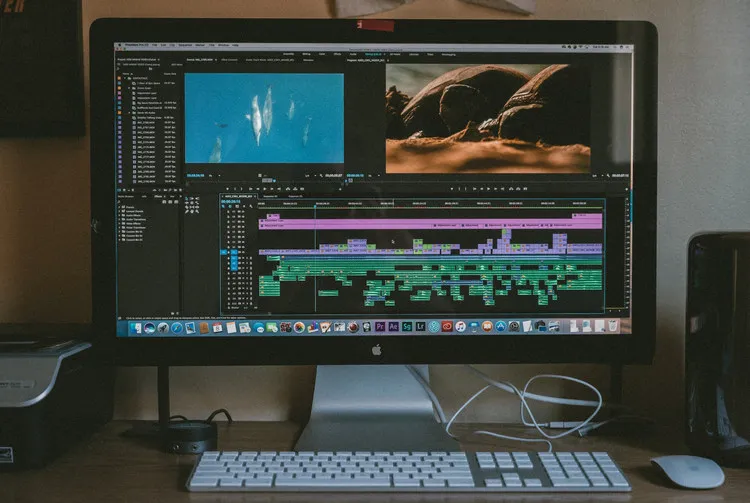
Aktivitas mengkompres video merupakan sesuatu kegiatan yang lumrah terjadi di era modern seperti sekarang ini. Banyaknya konten berbentuk video dengan kualitas tinggi membuat ukurannya benar benar besar, mau tidak mau untuk bisa tetap menikmatinya dalam kondisi tertentu Anda harus mengkompresnya. Berikut cara kompres video di laptop dengan cepat dan efektif.
1. Mendownload Aplikasi Handbrake
Langkah pertama yang harus Anda lakukan untuk mengkompres video di laptop adalah mendownload aplikasi bernama handbrake. Melalui aplikasi ini, seseorang dapat memperkecil ukuran video dari aspek gambarnya. Terdapat beberapa menu menarik dari aplikasi ini, langkah langkahnya sebagai berikut.
Baca juga : Cara Cek IP Address Laptop
- Pertama buka web browser (Google Chrome) Anda
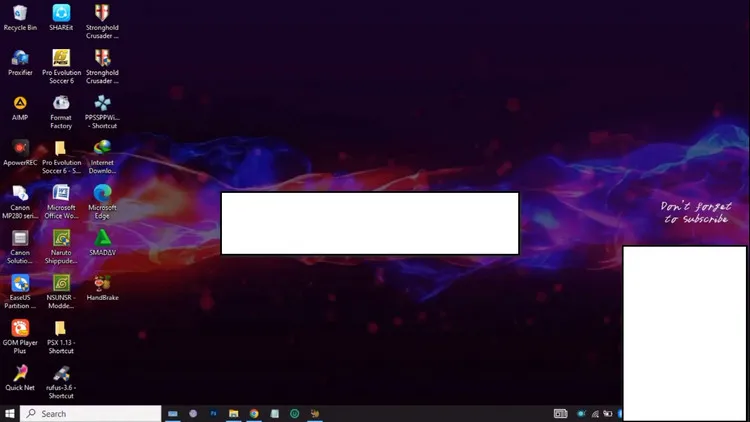
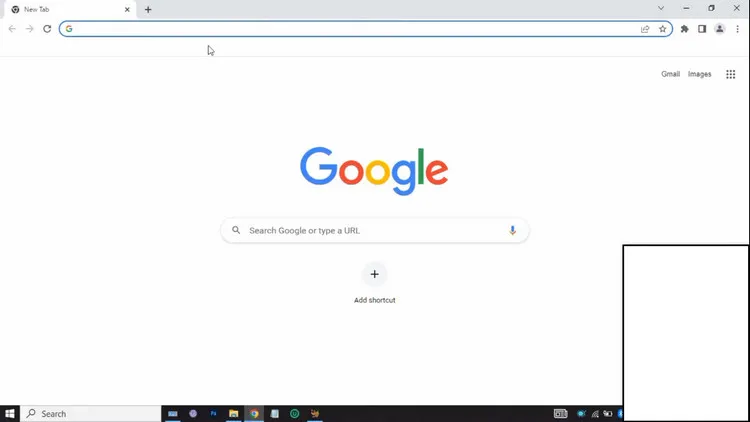
- Pada URL pencarian, ketika saja download Handbrake
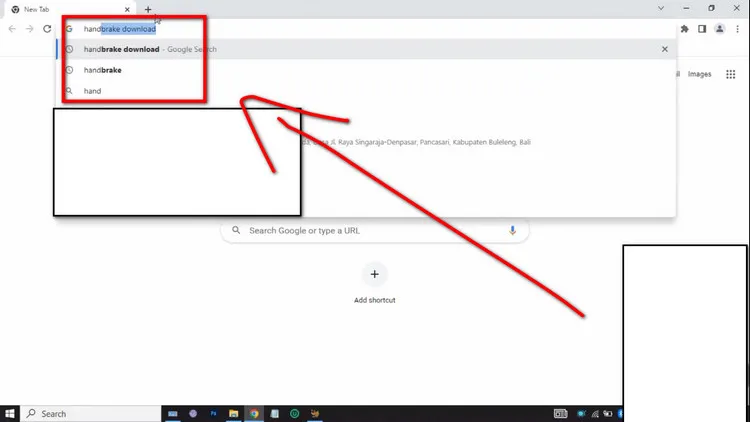
- Jika berhasil menemukan akan muncul hasil pencarian
- Langsung klik saja
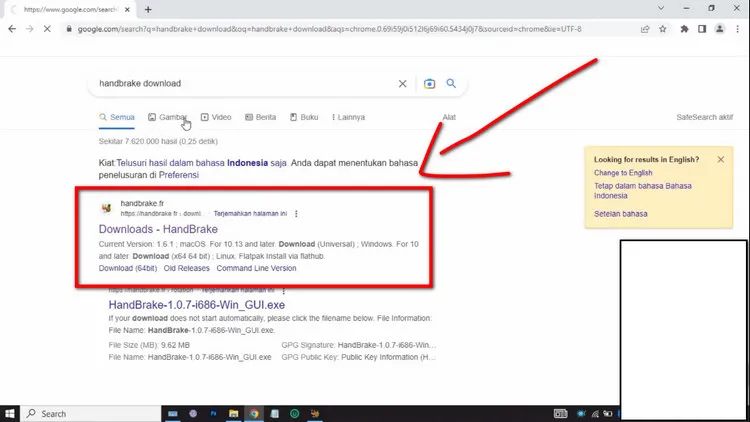
- Setelah memasuki halamanya, klik donwload sesuai sistem operasi
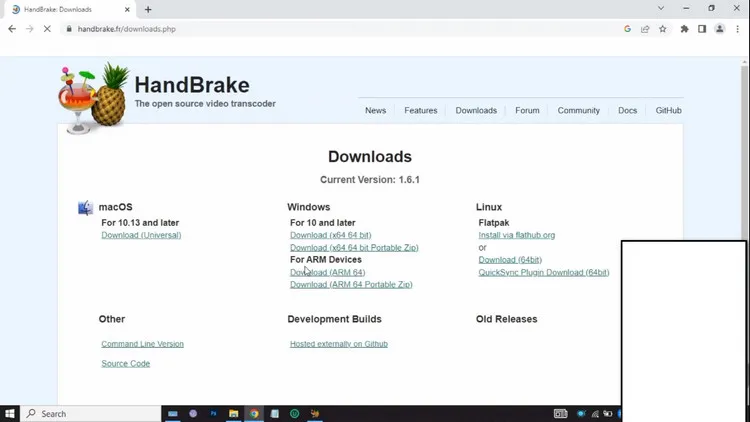
- Apabila Anda menggunakan Windows, klik opsi windows
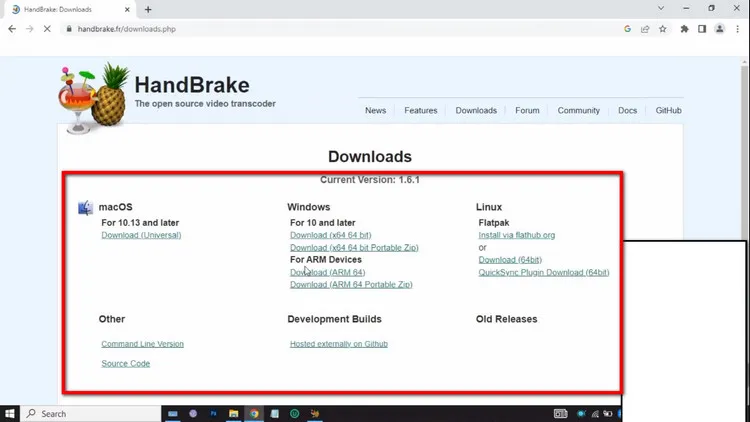
- Nanti akan muncul step step instalasinya
- Selesaikan proses download, dan install aplikasi sampai tuntas
2. Mulai Mengkompres Video di Laptop
Setelah Anda mendownload dan aplikasinya, langkah selanjutnya adalah mengoperasikannya. Terdapat beberapa menu pengkompresan ukuran video yang dapat pengguna manfaatkan dari aplikasi ini. Prosesnya sangat mudah dan cepat, jika masih bingung berikut langkah langkahnya.
- Jika sudah terinstall buka aplikasinya
- Kemudian akan muncul tampilan seperti ini
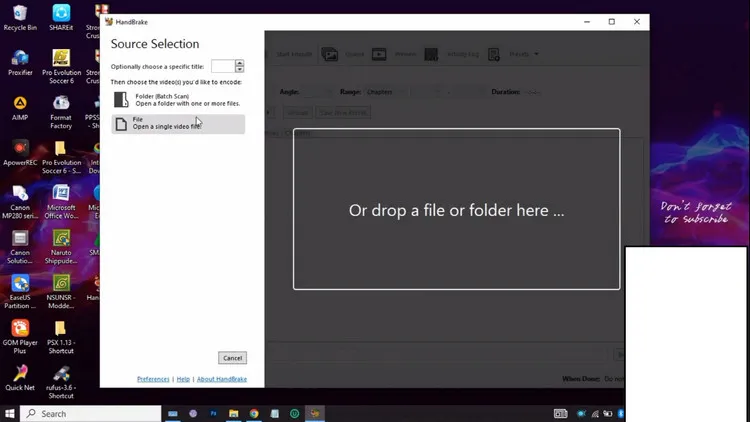
- Untuk memasukan file bisa Anda drag videonya
- Atau membukanya dengan mengklik browser video
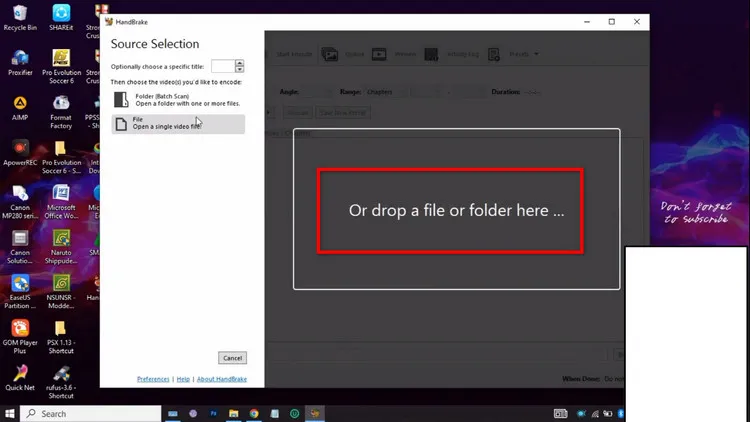
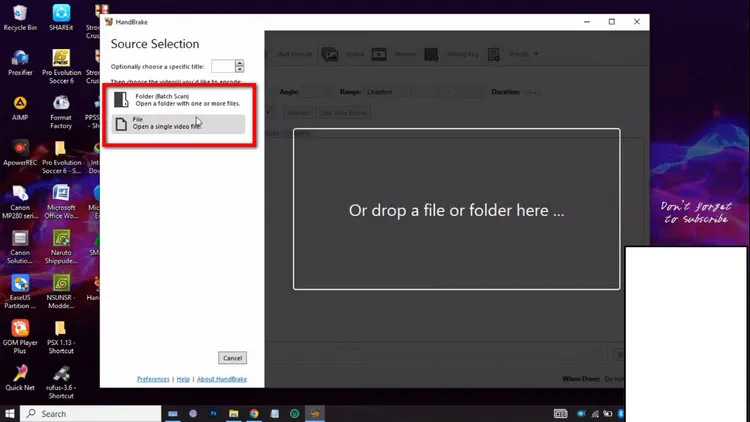
- Jika sudah masuk aplikasi akan membaca file video tersebut
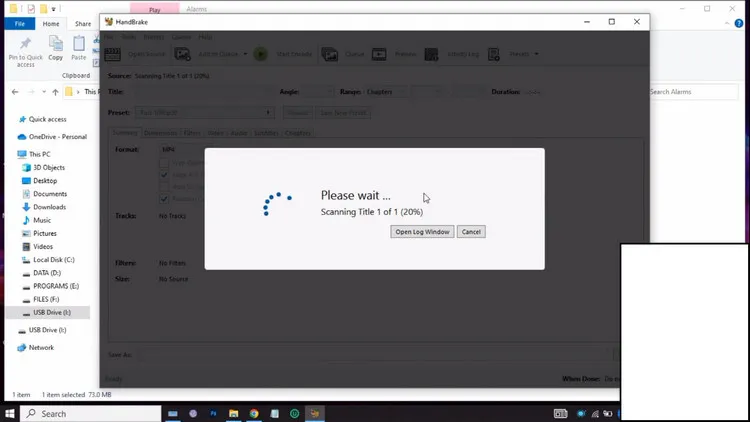
- Tunggu sampai selesai, barulah muncul tampilan settingan
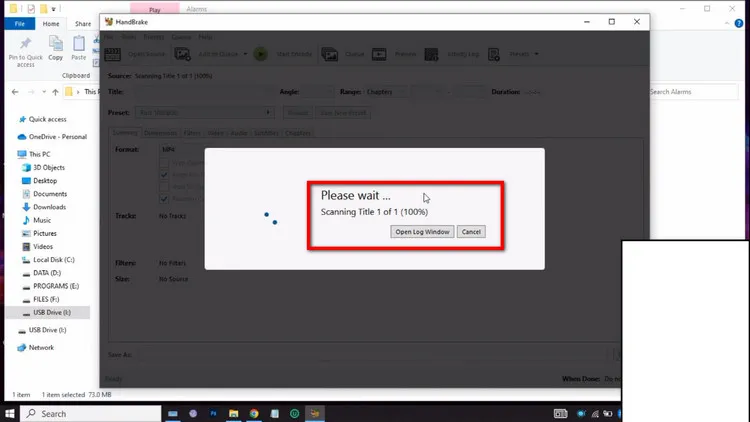
- Setting formatnya di bagian ini
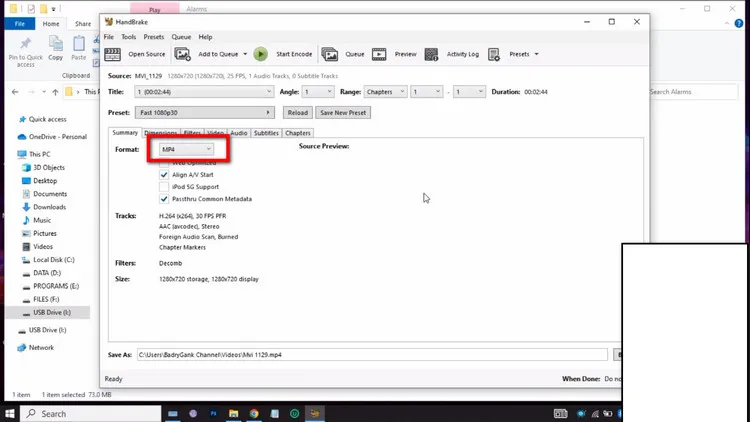
- Atur present di bagian ini

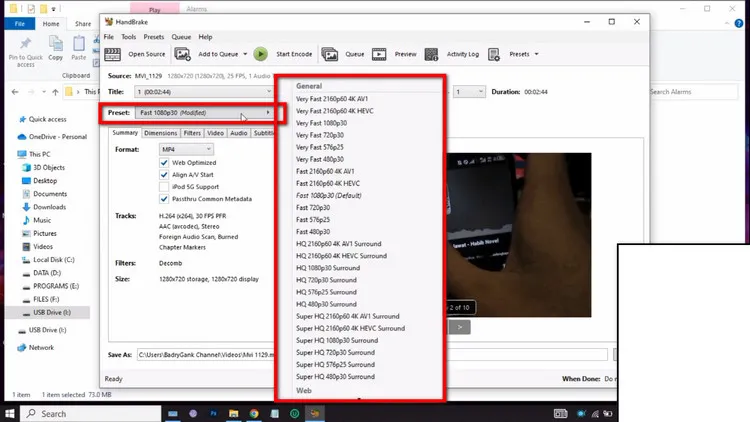
- Setting semua menu yang sekiranya perlu
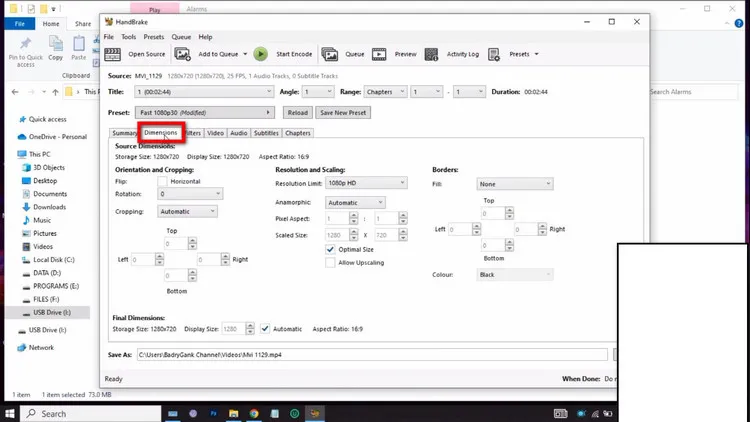
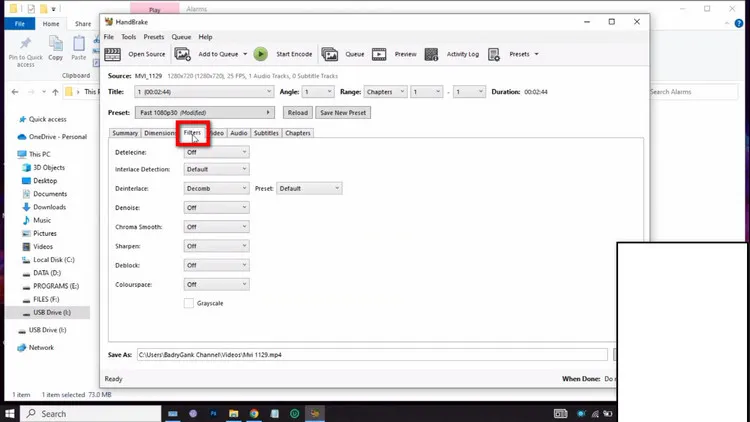
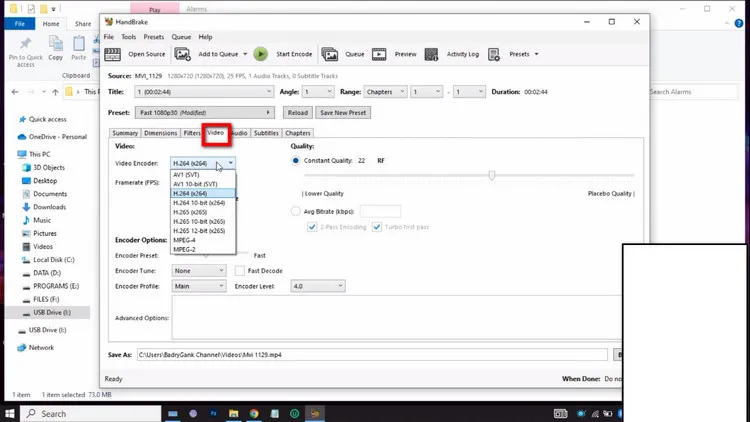
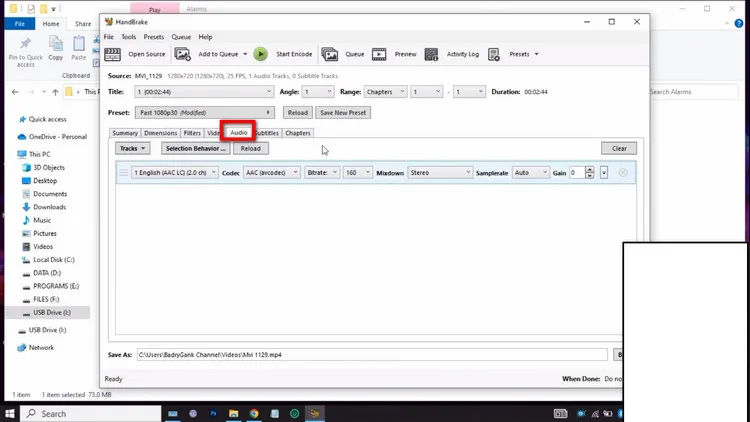
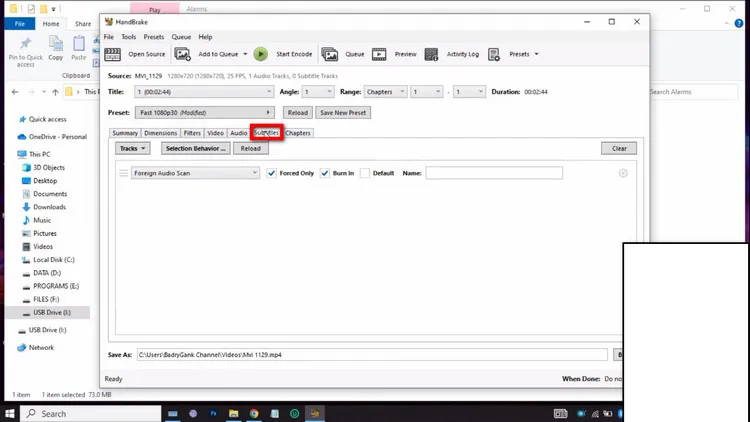
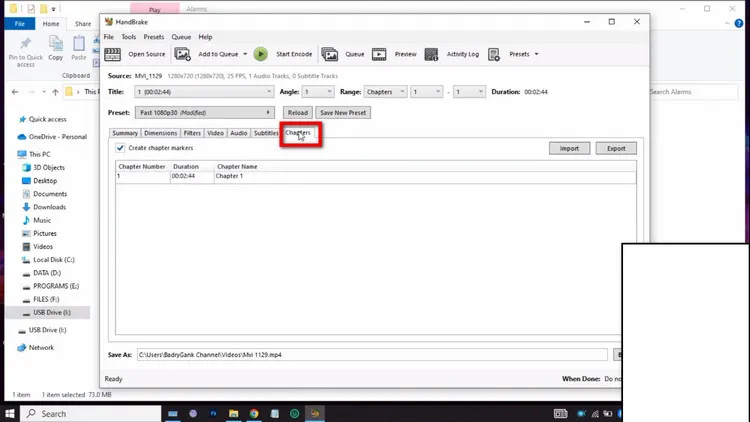
- Apabila sudah semua langsung klik saja start
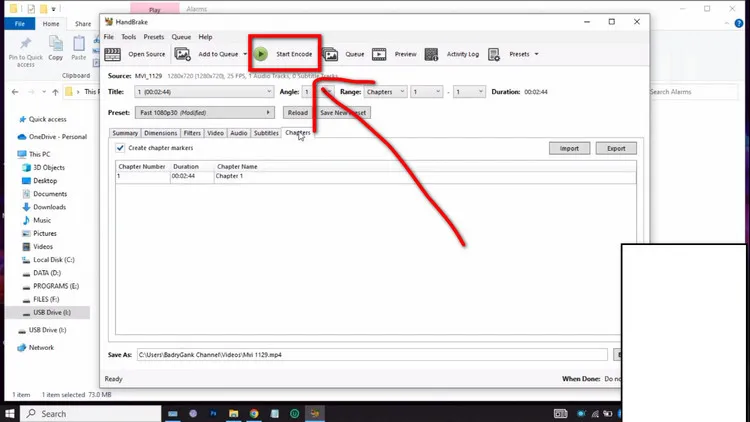
- Tunggu proses kompres sampai selesai
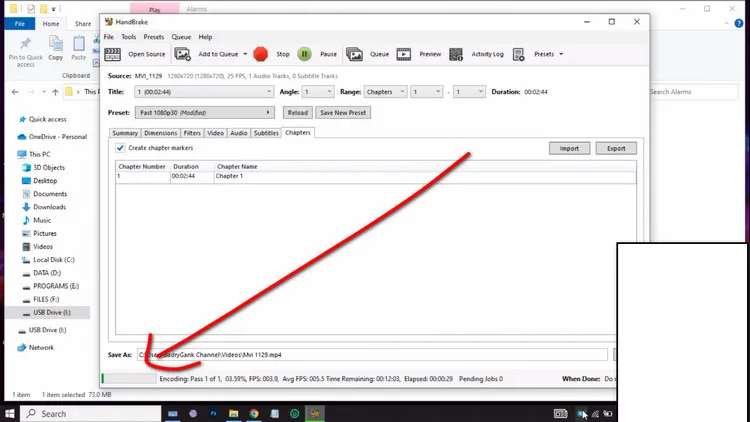
- Jika berhasil maka file sudah terkompres
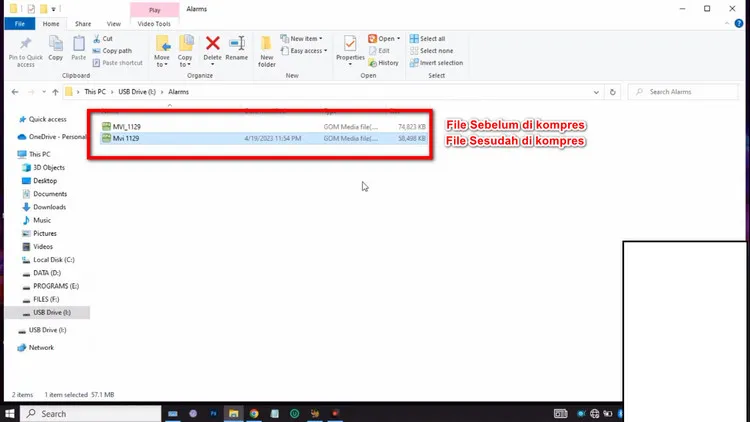
Mengkompres Video di Laptop lewat Website Online

Selain menggunakan aplikasi, Anda juga dapat kompres video di laptop menggunakan media berbasis website. Perangkat lunak berbasis website dengan fitur mengkompres video memang tersedia adannya untuk langkah langkahnya sendiri sangat mudah, berikut tahapannya.
1. Masuk ke Website Video2edit
Ada banyak sekali website dengan kemampuan pengkompresan, salah satunya adalah Video2edit. Melalui website ini, Anda dapat mengkompres atau mengecilkan ukuran video sehingga menjadi lebih kecil dan tentunya sangat menarik, untuk mengaksesnya berikut langkah langkahnya :
- Pertama tama buka web browser Google Chrome Anda
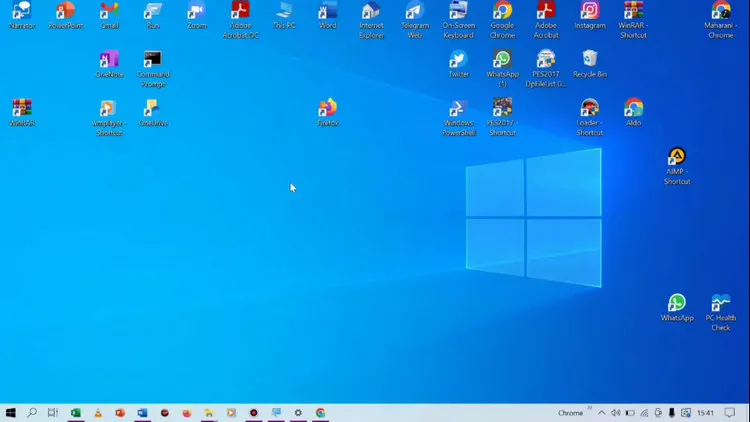
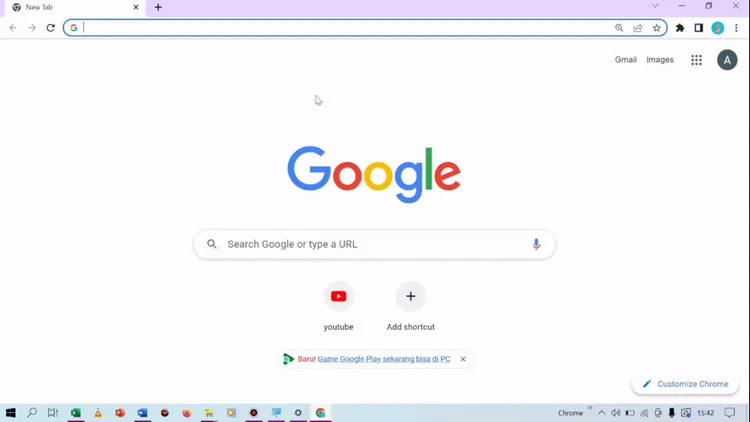
- Selanjutnya ketik saja kompres video
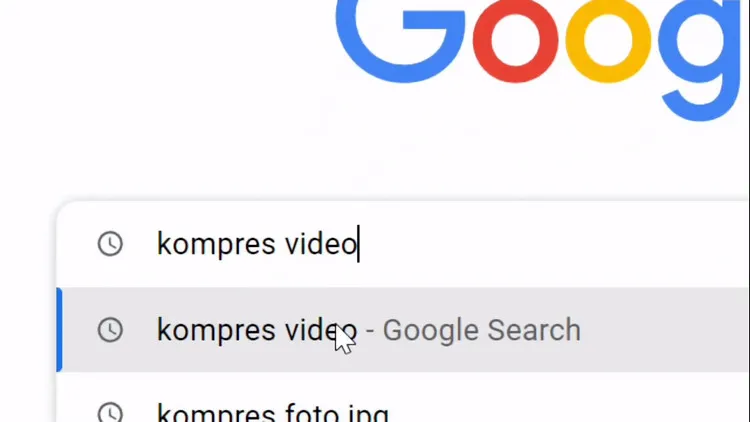
- Maka akan muncul menu pencarian seperti ini, klik saja paling atas
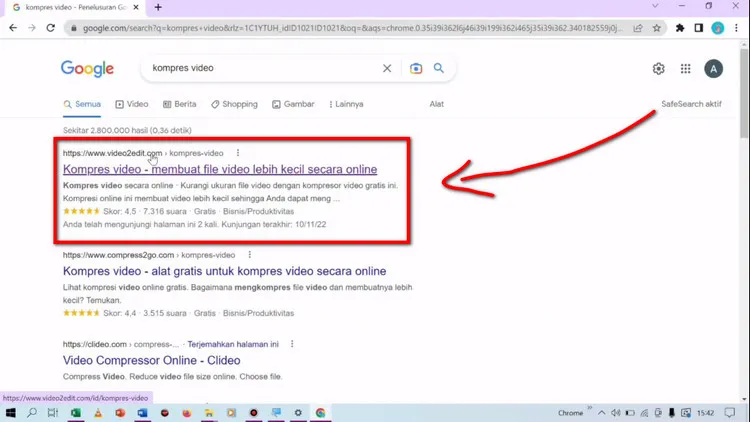
- Jika berhasil akan muncul tampilan awal aplikasi seperti ini
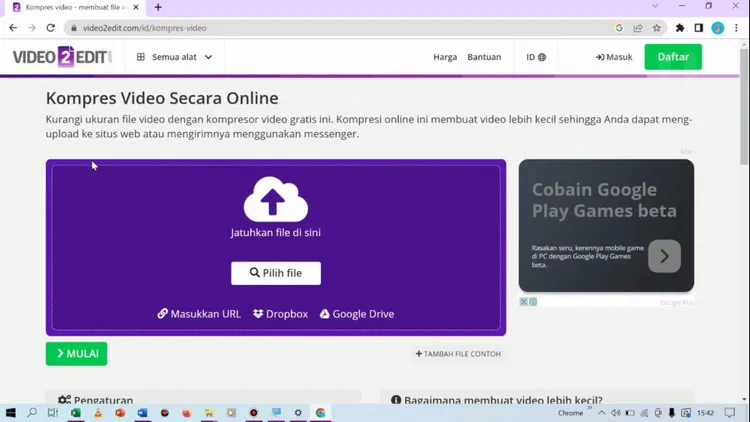
- Maka Anda berhasil mengakses Websitenya
2. Mulai Mengkompres Video Melalui Website Online
Setelah Anda berhasil mengakses website penyedia layanan kompres video, langkah selanjutnya adalah mulai mengecilkan ukuran video. Pada website ini terdapat menu yang sangat menarik dan frendly. Tinggal mengupload filenya maka pengguna langsung bisa mengkompres video, berikut langkah langkahnya.
- Pada halaman ini tadi klik saja upload file
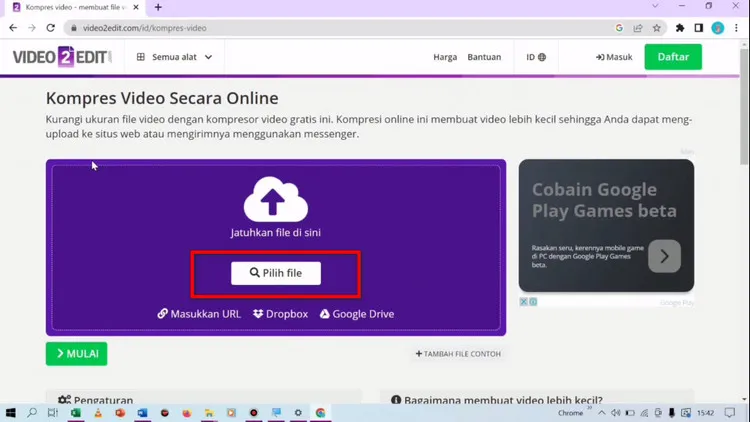
- Klik video mana yang hendak Anda kompres
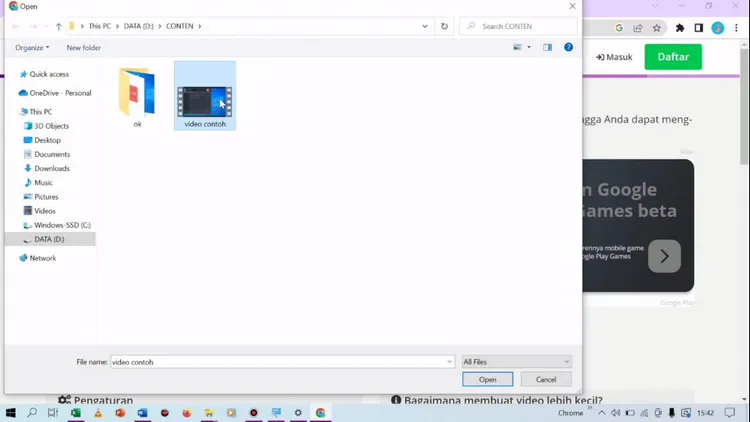
- Klik open
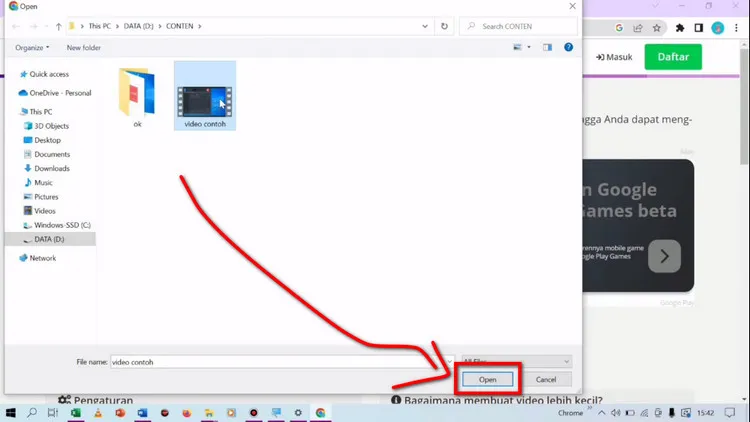
- Tunggu proses upload sampai selesai
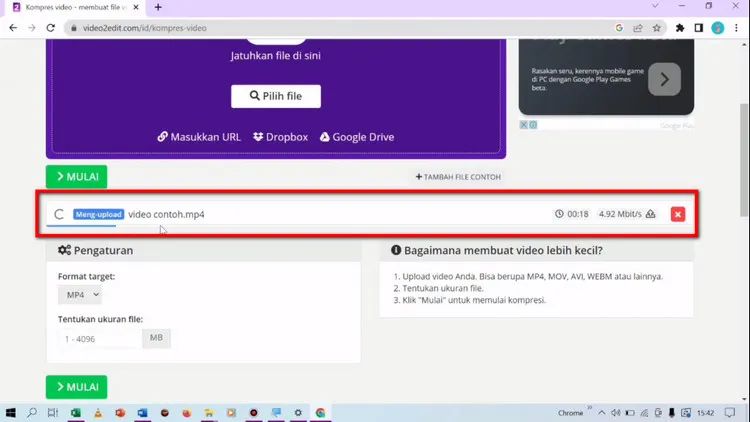
- Jika sudah berhasil langsung menuju menu pengaturan
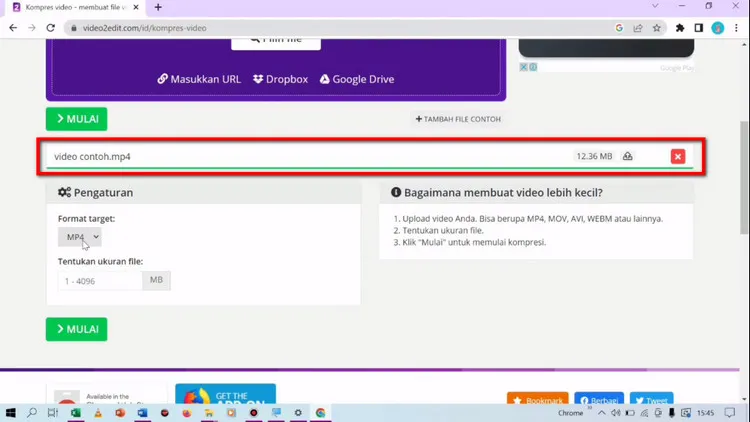
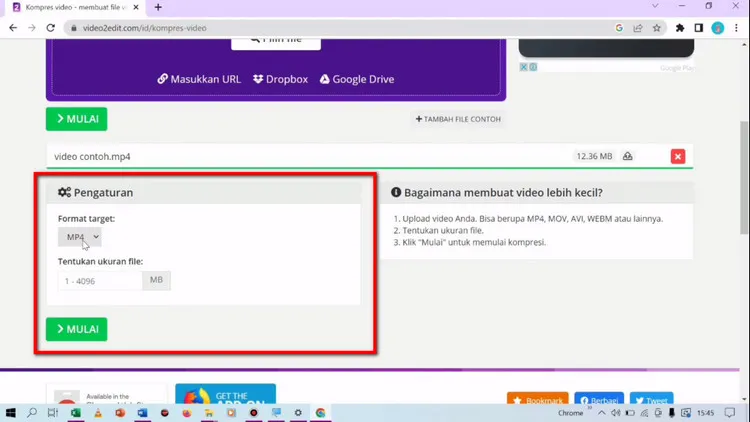
- Kemudian atur formatnya
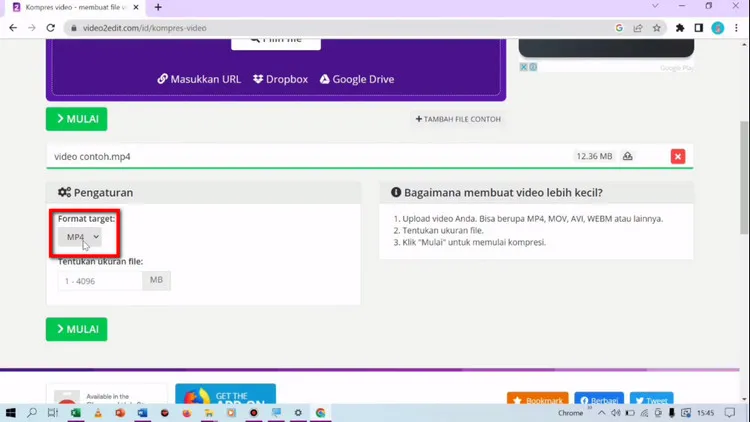
- Selanjutnya atur tingkat kompresnya
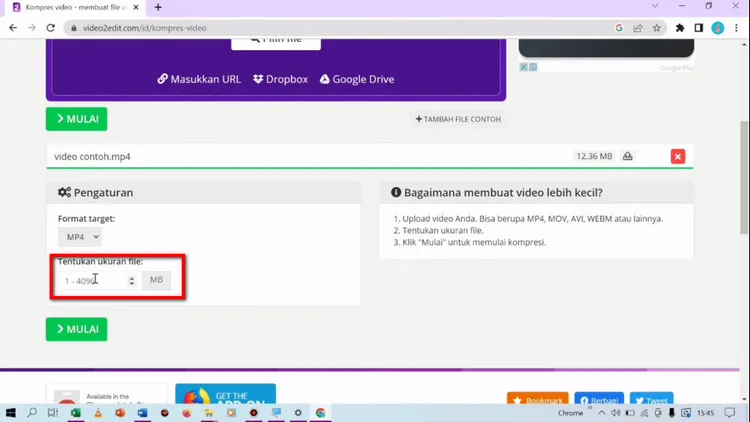
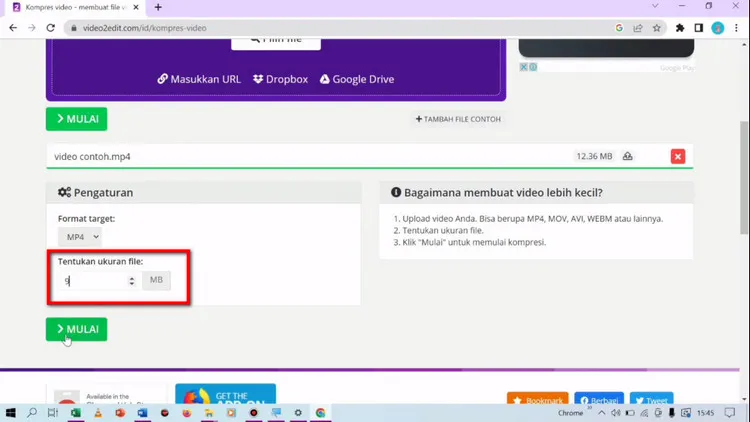
- Pada pengaturan contoh kompresnya tadi 12 MB menjadi 9 MB
- Jika sudah langsung klik mulai
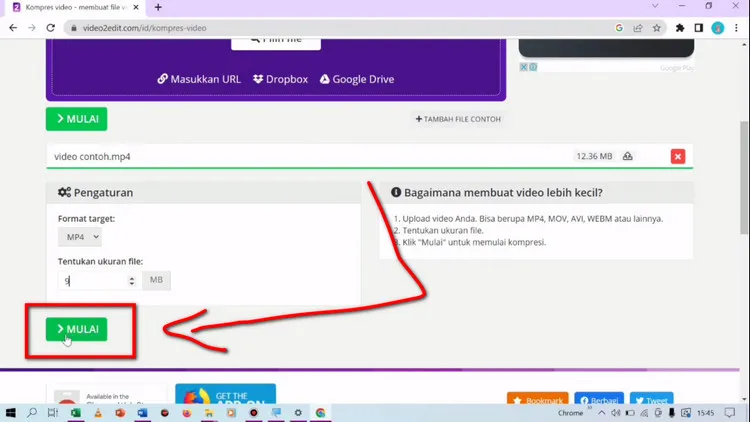
- Tunggu sistem memproses pengkompresiannya
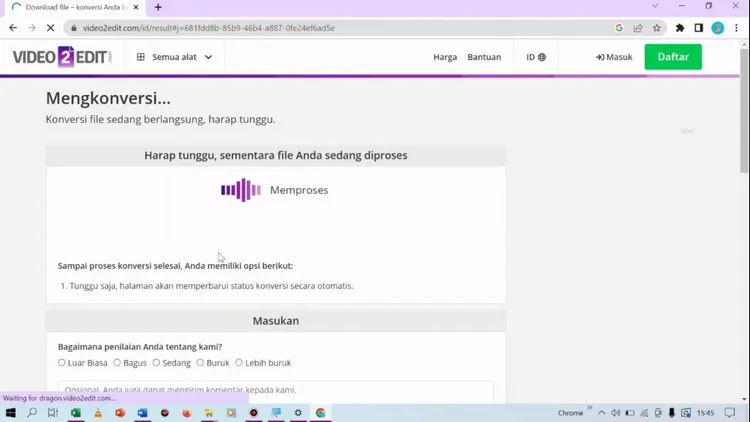
- Apabila sudah berhasil muncul pemberitahuan seperti ini
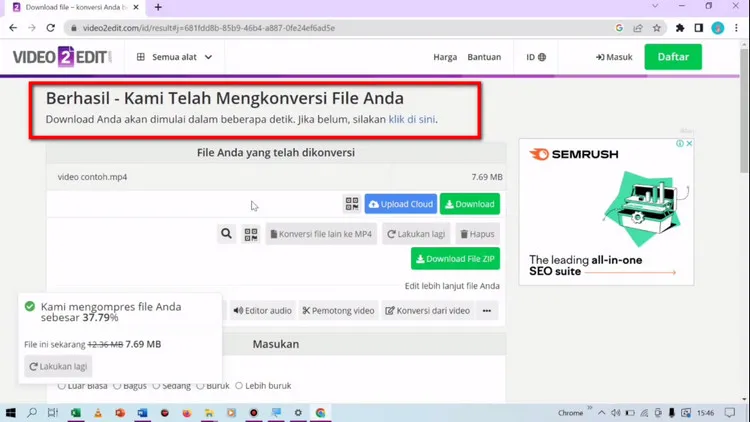
- Langsung saja tekan download untuk mendapatkan videonya

- Maka file sudah berhasil terkompres
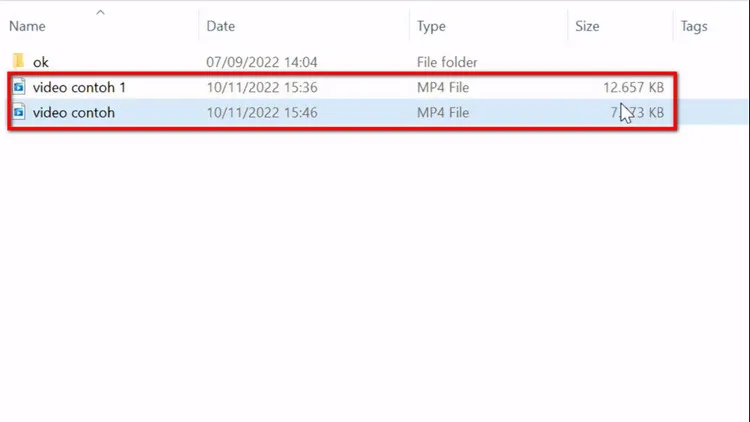
Hal yang Perlu Diperhatikan saat Mengkompres Video
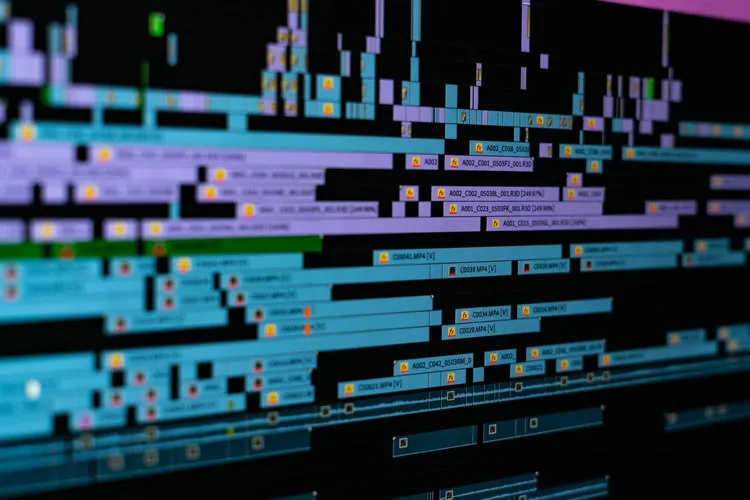
Dalam mengkompres sebuah video Anda juga harus memperhatikan level atau tingkat pengukurannya. Pada aplikasi kompres tadi baik secara online maupun perangkat lunak, pengguna mendapatkan menu pengaturan.
Melalui menu pengaturan ini Anda dapat mengatur tingkat kompres atau mengecilkan ukuran video mulai dari format sampai dengan kualitasnya. Usahakan untuk tidak mengkompresnya terlalu kecil karena dapat merusak gambar video.
Terkadang beberapa orang melupakan hal seperti ini sehingga kualitas video menjadi semakin buruk. Untuk terhindar dari hal seperti ini, pastikan hasil kompresan Anda tidak terlalu banyak agar video tetap terjaga.
Demikian informasi mengenai cara kompres video di laptop dengan cepat dan efektif. Melalui beberapa metode tadi, Anda sudah bisa melakukan pengkompresan video dengan cepat dan mudah sehingga ukurannya mengecil.

Leave a Reply